
Мазмұны:
- Автор John Day [email protected].
- Public 2024-01-30 10:24.
- Соңғы өзгертілген 2025-01-23 14:51.


Бұл оқулықта біз сервистік қозғалтқышты айналдыру үшін Arduino UNO, servo мотор мен Visuino қолданамыз. Демонстрациялық бейнені қараңыз.
1 -қадам: Сізге не қажет


Барлық модульдер makerfabs -тен жасалған. Олар бәсекелестіктен жарық жыл алда болатын ең жақсы сапалы модульдерге ие, сонымен қатар ең жақсы қол жетімді бағамен.
Arduino UNO
Өткізгіш сымдар
Серво қозғалтқышы
Visuino бағдарламасы: Visuino жүктеу
2 -қадам: Цикл

Maduino UNO түйреуішін (gnd) Servo моторлы қоңыр сымға қосыңыз
Maduino UNO түйреуішін (5V) Servo моторының қызыл сымына қосыңыз
Maduino UNO pin Digital (2) істікшесінің қызыл сарыға қосыңыз
3 -қадам: Visuino -ны іске қосыңыз және Arduino UNO тақтасының түрін таңдаңыз
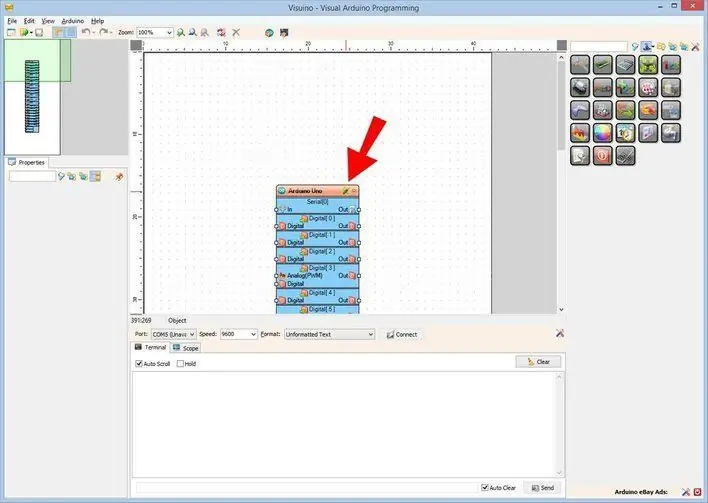
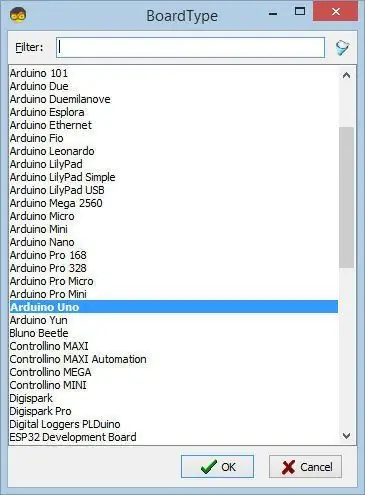
Arduino бағдарламалауды бастау үшін сізге осы жерден Arduino IDE орнату қажет:
Arduino IDE 1.6.6 жүйесінде маңызды қателер бар екенін ескеріңіз. 1.6.7 немесе одан жоғары нұсқасын орнатқаныңызға көз жеткізіңіз, әйтпесе бұл нұсқаулық жұмыс істемейді! Егер сіз осы нұсқаулықтағы қадамдарды орындамасаңыз, Arduino IDE бағдарламасын ESP 8266 бағдарламасына орнатыңыз! Visuino: https://www.visuino.com да орнатылуы керек. Visuino -ны бірінші суретте көрсетілгендей бастаңыз Arduino компонентіндегі «Құралдар» түймесін басыңыз (1 -сурет) Visuino -да диалог пайда болған кезде 2 -суретте көрсетілгендей «Arduino UNO» таңдаңыз.
4 -қадам: Visuino компоненттерін қосыңыз
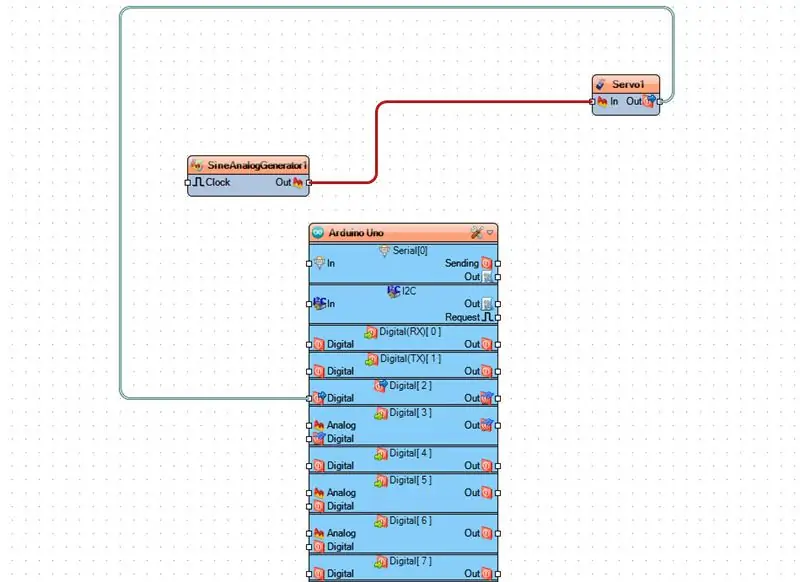
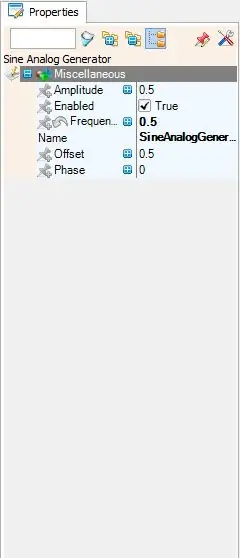
- SineAnalogGenerator компонентін қосыңыз және жиілікті 0,5 -ке орнатыңыз
- Серво компонентін қосыңыз
5 -қадам: Visuino -да: компоненттерді қосу
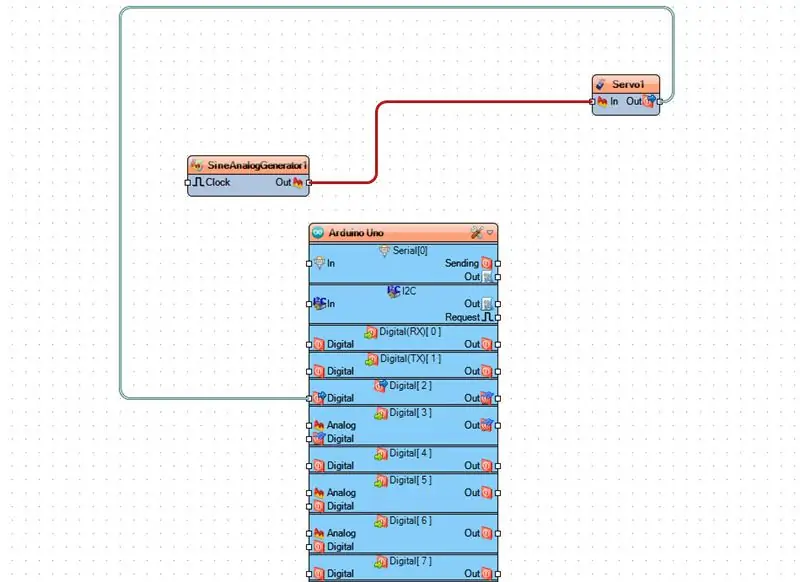
Arduino сандық шығыс сымын [2] Servo1 істігіне [Шығу] жалғаңыз
SineAnalogGenerator1 түйреуішін [шығару] Servo1 түйреуішіне [In] қосыңыз
6 -қадам: Arduino кодын жасаңыз, құрастырыңыз және жүктеңіз
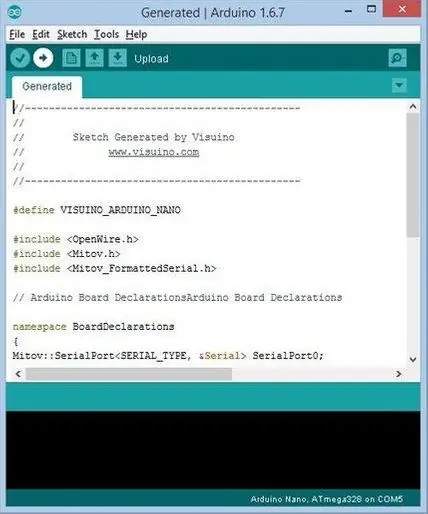
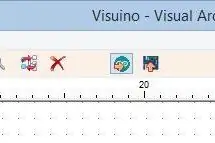
Visuino -да F9 пернесін басыңыз немесе Arduino кодын жасау үшін 1 -суретте көрсетілген түймені басыңыз және Arduino IDE ашыңыз.
Arduino IDE -де кодты құрастыру және жүктеу үшін Жүктеу түймесін басыңыз (2 -сурет)
7 -қадам: Ойнаңыз
Егер сіз Maduino UNO модуліне қуат берсеңіз, серво қозғалтқышы оңға және солға айнала бастайды.
Құттықтаймын! Сіз Visuino -мен жобаңызды аяқтадыңыз. Сондай -ақ, мен осы нұсқаулық үшін жасаған Visuino жобасы қоса берілді. Сіз оны Visuino -да жүктей және аша аласыз:
Ұсынылған:
Magicbit -ді Thingsboard -ге қосыңыз: 3 қадам

Magicbit -ді Thingsboard -ға қосыңыз: Бұл жобада біз сенсорлардан деректерді жібереміз, оларды біз тақтада көрнекі түрде көрсете аламыз
Arduino Uno -ны ESP8266: 9 қадамымен қосыңыз

Arduino Uno -ны ESP8266 арқылы қосыңыз: қош келдіңіз! Сіз Arduino Uno-ны ESP8266 (ESP-01) көмегімен интернетке сәтті қосу туралы қадамдық нұсқаулықты оқығыңыз келеді. Бұл менің бірінші нұсқаулығым, сондықтан менімен жалаңаш болыңыз! ESP8266 деп бастауға рұқсат етіңіз
Ескі байланыс қабылдағышына сандық дисплей қосыңыз: 6 қадам (суреттермен)

Ескі байланыс ресиверіне цифрлық дисплей қосу: Ескі байланыс құралдарын қолданудың кемшіліктерінің бірі - аналогты терудің өте дәл болмауы. Сіз әрқашан қабылдайтын жиілікте болжайсыз. AM немесе FM диапазондарында бұл әдетте проблема емес, себебі сіз әдетте
Дыбыс сапасын жақсарту үшін сыртқы динамикті қосыңыз: 5 қадам

Дыбыс сапасын жақсарту үшін сыртқы динамикті қосыңыз: бұл кішкентай сағат радиосының дыбыс сапасы өте қорқынышты болды! Радионың бәрі керемет, қолданудың қарапайымдылығы, телефонды зарядтау, дисплей және т.б. үлкен болған сайын жақсы
Жарықдиодты Интернет арқылы қосыңыз [MagicBlocks]: 10 қадам
![Жарықдиодты Интернет арқылы қосыңыз [MagicBlocks]: 10 қадам Жарықдиодты Интернет арқылы қосыңыз [MagicBlocks]: 10 қадам](https://i.howwhatproduce.com/images/002/image-3671-j.webp)
Жарықдиодты Интернет арқылы қосу [MagicBlocks]: Бұл оқулық Magicblocks көмегімен Magicbit -тегі жарықдиодты басқаруды үйретеді
